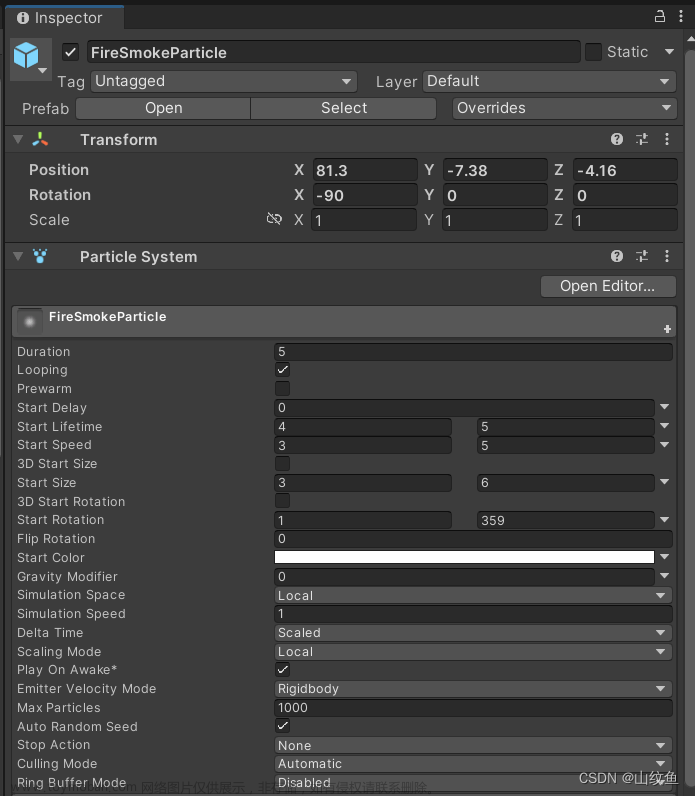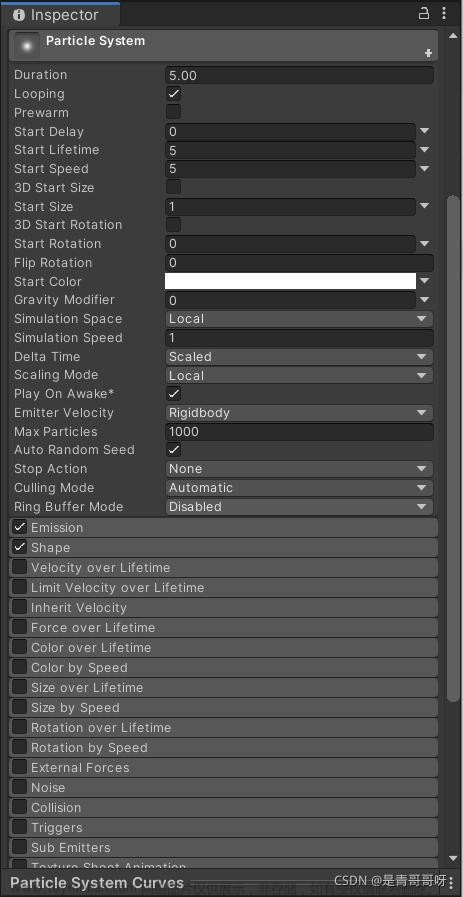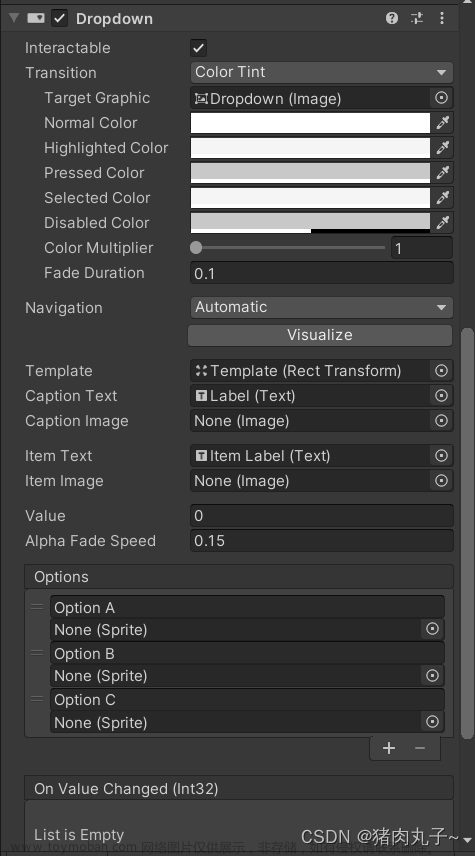让一个物体从当前位置移动到另一个位置
Vector3-Lerp - Unity 脚本 APIhttps://docs.unity.cn/cn/current/ScriptReference/Vector3.Lerp.html
1.在场景中新建两个 Cube 立方体,在 Scene 视图中将两个 Cude的位置错开。
2.新建 C# 脚本 MoveToTarget.cs(写完记得保存)
using System.Collections;
using System.Collections.Generic;
using UnityEngine;
public class MoveToTarget : MonoBehaviour
{
public Transform endTrans; //定义结束位置的 Transform 对象
// Start is called before the first frame update
void Start()
{
}
// Update is called once per frame
void Update()
{
//脚本所在位置缓动到 endTrans 的位置
transform.position = Vector3.Lerp(transform.position, endTrans.position, Time.deltaTime);
}
}
3.将脚本绑定到 Cude 上,然后将其 Inpector 视图中将 endTrans 指定为 Cube(1) (我命名的是Arm)。(让A缓动到B,就把脚本绑定在A上,endTrans 设置为 B)
 文章来源:https://www.toymoban.com/news/detail-742102.html
文章来源:https://www.toymoban.com/news/detail-742102.html
4.点击播放按钮,可以看到 Cube 缓动到 Cube(1) (我的Arm)的位置文章来源地址https://www.toymoban.com/news/detail-742102.html
到了这里,关于Unity3D 基础——使用 Vector3.Lerp 实现缓动效果的文章就介绍完了。如果您还想了解更多内容,请在右上角搜索TOY模板网以前的文章或继续浏览下面的相关文章,希望大家以后多多支持TOY模板网!